在 Android 和 iPhone 上停止“消息阻止已激活”錯誤的 9 種方法
已發表: 2022-11-12當您在 Android 或 Apple iPhone 上收到“消息阻止已激活”錯誤時,您會發現無論嘗試多少次都無法發送短信。 有幾個因素會導致此問題,我們將向您展示如何解決這些問題,以便您可以恢復繼續發短信。
出現上述錯誤的一些原因包括 SIM 卡安裝不正確、移動計劃無效、電話號碼被阻止等。

1.在手機上正確安裝SIM卡
您無法從手機發送短信的原因之一是您的 SIM 卡未正確安裝。 您的手機無法讀取 SIM 卡內容,導致您出現短信和電話問題。
您可以通過將 SIM 卡重新插入手機來解決此問題。 要做到這一點:
- 將 SIM 卡托盤從您的 Android 或 iPhone 中拉出。
- 從托盤中取出 SIM 卡。
- 將 SIM 卡正確放回托盤上。
- 將托盤推回手機。
- 等待幾秒鐘,然後嘗試發送您的消息。
2.與您的運營商檢查您的移動計劃
您無法發送短信的另一個原因是您的移動套餐已過期或您的套餐不包含短信。 在這種情況下,您的手機將不允許您發送外發短信。
您可以通過用另一部電話致電您的運營商或訪問您的運營商的網站並在那裡尋求幫助來檢查這一點。 您的運營商應向您提供當前計劃的詳細信息,以及您可以採取哪些措施來恢復短信。
一旦您解決了與計劃相關的問題,您在手機上發送和接收文本就不會出現問題。
3.取消阻止您手機上被阻止的電話號碼
雖然阻止功能旨在幫助您阻止來自電話號碼的來電和短信,但最好取消阻止您嘗試向其發送消息的號碼以可能解決問題。
稍後,您可以根據需要重新阻止電話號碼。
在安卓上
- 打開手機上的電話應用程序。
- 選擇右上角的三個點,然後選擇Settings 。
- 點擊阻止的號碼以查看您的阻止列表。
- 選擇要取消阻止的電話號碼旁邊的X。
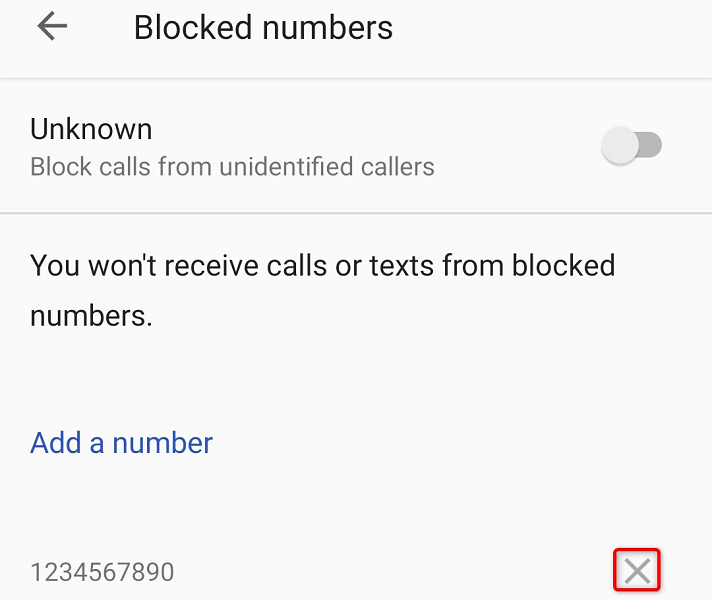
- 在提示中選擇取消阻止。
- 啟動消息應用程序並嘗試發送您的消息。
在 iPhone 上
- 在 iPhone 上啟動設置以訪問設備設置菜單。
- 向下滾動並選擇電話。
- 點擊呼叫阻止和識別以查看您被阻止的聯繫人。
- 選擇右上角的編輯,然後點擊要取消阻止的號碼左側的- (減號)符號。
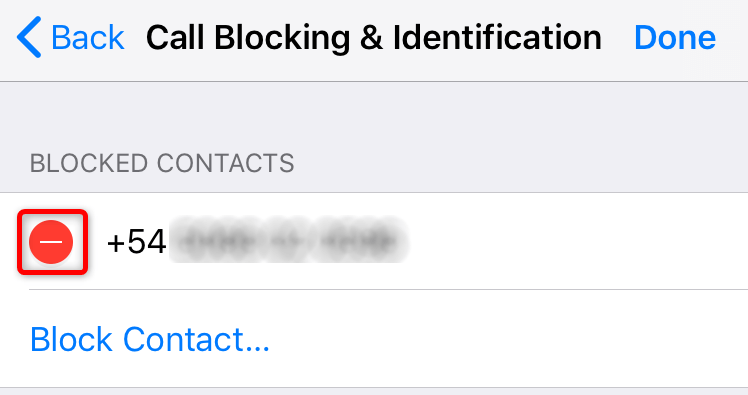
- 選擇電話號碼旁邊的取消阻止,然後點擊右上角的完成。
- 啟動消息並嘗試發送您的消息。
4.在您的 Android 手機上啟用高級短信訪問
Android 手機提供高級消息功能,您可以在其中向人們發送高級文本消息。 您的運營商可能會為此功能向您收取額外費用。
當您遇到“消息阻止處於活動狀態”錯誤時,值得切換此功能。
- 在您的 Android 手機上啟動設置。
- 在設置中選擇應用和通知。
- 選擇底部的特殊應用訪問權限。
- 選擇高級短信訪問。
- 選擇您的消息應用程序並選擇始終允許。
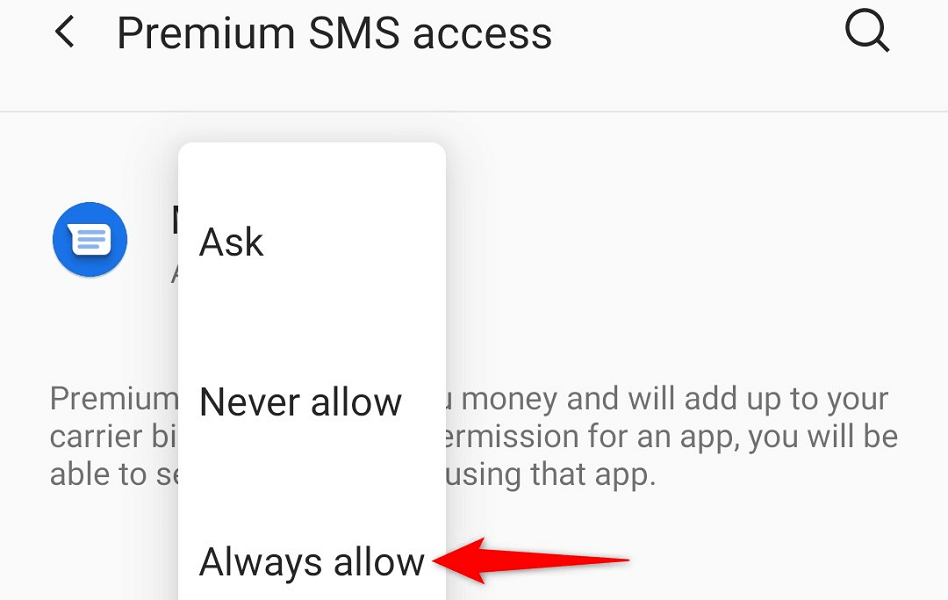
- 在消息應用程序中發送您的待處理消息。
5.關閉 iPhone 上的 iMessage
iPhone 的 Messages 應用程序可讓您發送常規短信和 iMessages。 由於這兩個功能都內置在同一個應用程序中,您的手機可能會對您要發送的消息類型感到困惑。
在這種情況下,請關閉 iPhone 上的 iMessage 並查看是否可以解決您的問題。
- 打開 iPhone 上的設置。
- 選擇消息選項。
- 關閉iMessage切換。
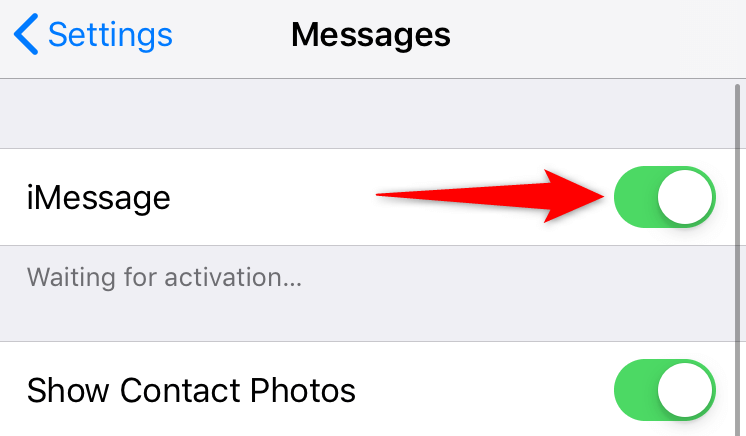
6.修復手機上不正確的日期和時間
手機上不正確的日期和時間設置可能會導致各種問題。 您的“消息阻止已啟用”可能是由於您在 iPhone 或 Android 設備上錯誤指定的日期和時間造成的。

您可以通過在手機上啟用自動時間和日期選項來解決此問題。
在安卓上
- 打開手機上的設置。
- 向下滾動並點擊系統。
- 選擇日期和時間。
- 同時啟用使用網絡提供的時間和使用網絡提供的時區選項。
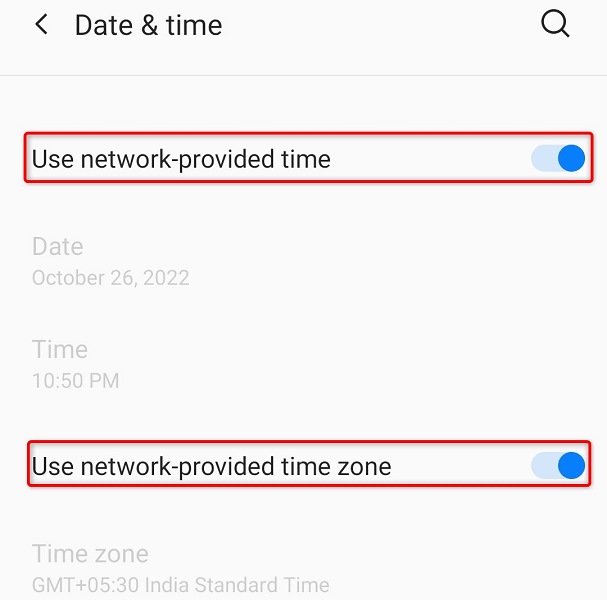
在 iPhone 上
- 在 iPhone 上啟動設置。
- 在設置中選擇常規>日期和時間。
- 打開自動設置選項。
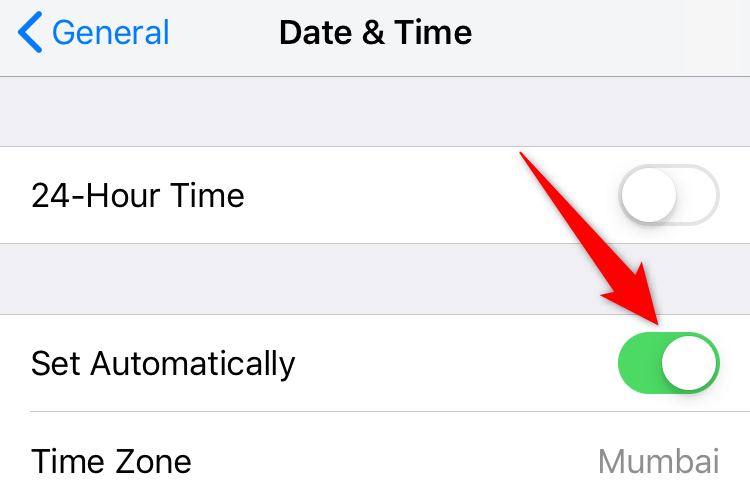
7.更新手機操作系統
您手機的操作系統運行並管理您安裝的所有應用程序和系統服務。 此操作系統可能存在錯誤,導致您的短信錯誤。
由於您無法解決這些系統級問題,請將手機軟件更新到最新版本,您的問題應該會得到解決。
在 Android 和 iPhone 上都可以快速、輕鬆且免費地更新軟件。
在安卓上
- 啟動設置並點擊底部的系統。
- 選擇系統更新。
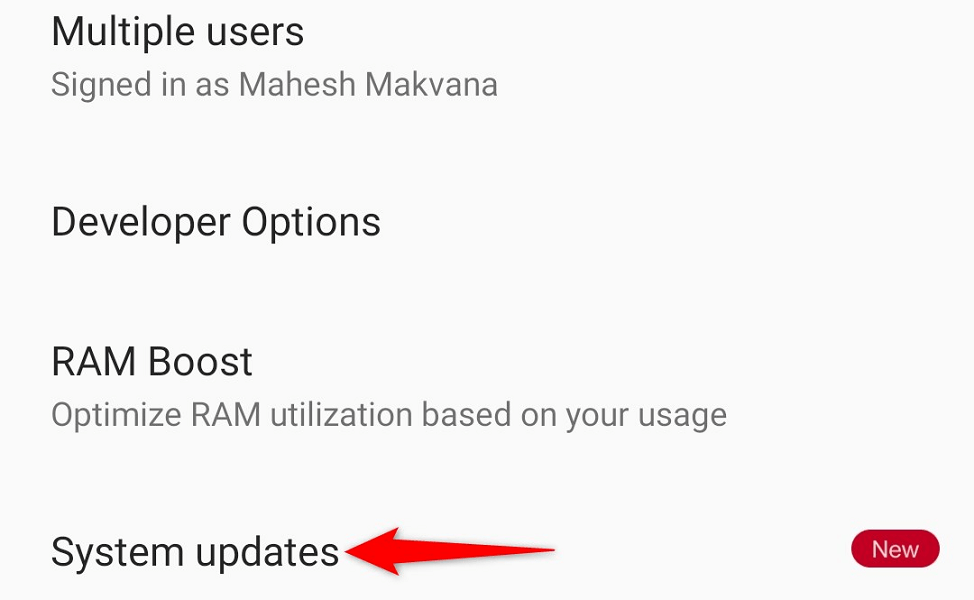
- 查找並安裝可用的更新。
- 重啟手機。
在 iPhone 上
- 啟動設置並點擊常規>軟件更新。
- 讓您的手機找到可用的 iOS 更新。
- 點擊下載並安裝以安裝更新。
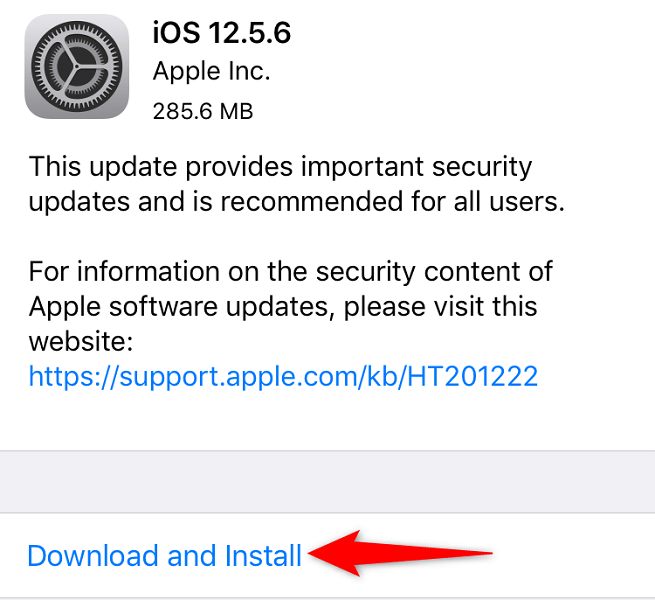
- 重新啟動你的 iPhone。
8.重置手機的網絡設置
您的網絡設置定義了您的手機如何連接到各種網絡。 如果這些設置損壞或指定不正確,您將無法訪問某些網絡功能,例如發送短信的功能。
您的消息錯誤可能是由您的網絡配置問題引起的。 幸運的是,您可以通過將所有網絡設置重置為默認值來輕鬆解決此問題。 這會刪除您的自定義選項並恢復出廠值。
在安卓上
- 打開設置並導航到系統>重置選項。
- 選擇重置 Wi-Fi、移動和藍牙。
- 從下拉菜單中選擇您的 SIM 卡,然後點擊重置設置。
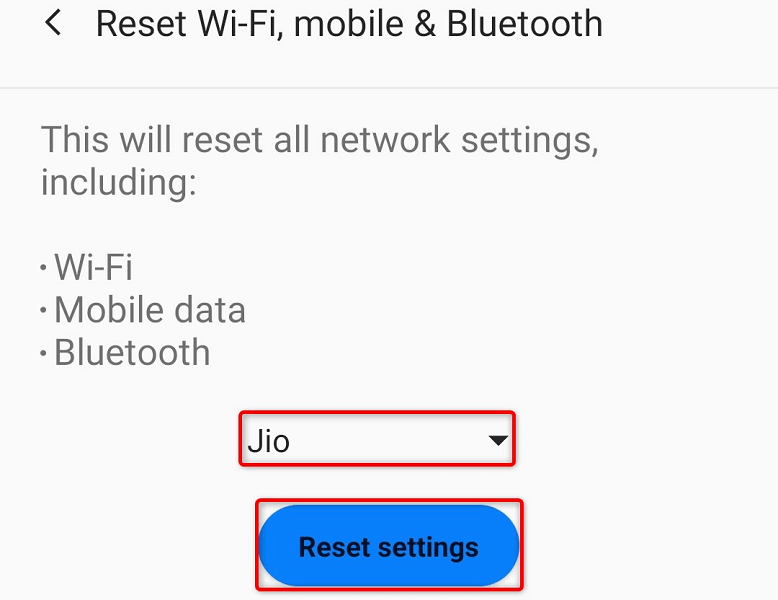
- 重置設置後重新啟動手機。
在 iPhone 上
- 啟動設置並點按常規>重置。
- 選擇重置網絡設置。
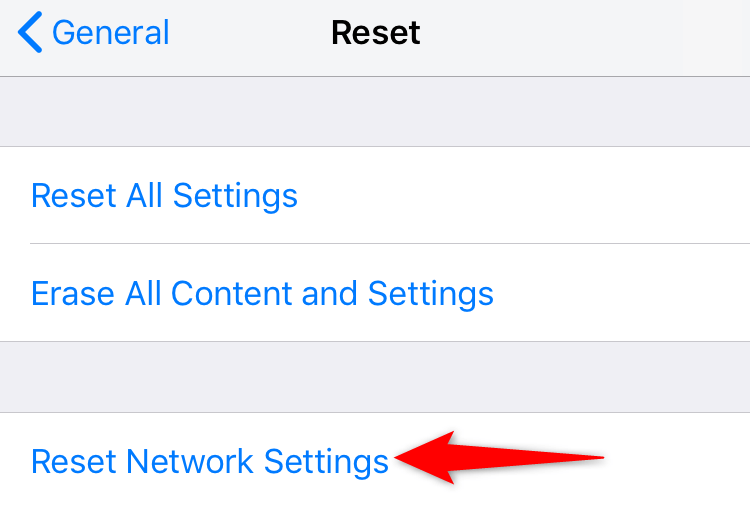
- 輸入您的 iPhone 密碼。
- 在提示中選擇重置網絡設置。
- 重新啟動你的 iPhone。
9.聯繫您的移動運營商尋求幫助
如果您的 iPhone 或 Android 手機繼續顯示“消息阻止已激活”錯誤,您最後的辦法是聯繫您的服務提供商尋求幫助。 您可能會在運營商支持團隊的幫助下解決運營商特定的問題。
您可以通過訪問他們的網站或從其他電話呼叫他們來聯繫您的運營商,例如 AT&T、T-Mobile、Metro、Verizon 等。 一旦您遵循了他們的指導方針,您的網絡相關問題就應該得到解決。
對 iPhone 或 Android 手機上的短信錯誤進行故障排除
多種因素可能導致您的手機顯示“消息阻止已激活”錯誤。 如果您遇到此問題並且不確定如何解決,請使用上述方法,您的問題應該會消失。
然後,您可以恢復短信任務,並通過手機向您想要的任何人發送信息。 發短信快樂!
